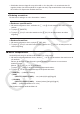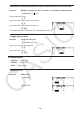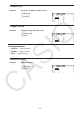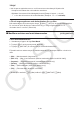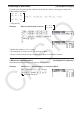User Manual
Table Of Contents
- Innehåll
- Komma igång — Läs det här först!
- Kapitel 1 Grundläggande funktioner
- Kapitel 2 Manuella beräkningar
- 1. Grundläggande beräkningar
- 2. Specialfunktioner
- 3. Ange vinkelenhet och visningsformat
- 4. Funktionsberäkningar
- 5. Numeriska beräkningar
- 6. Beräkningar med komplexa tal
- 7. Beräkningar med binär, oktal, decimal och hexadecimal heltalsaritmetik
- 8. Matrisberäkningar
- 9. Vektorberäkningar
- 10. Beräkning av meterkonvertering
- Kapitel 3 Listfunktionen
- Kapitel 4 Ekvationer
- Kapitel 5 Grafritning
- 1. Exempelgrafer
- 2. Kontrollera vad som visas på en grafskärm
- 3. Rita en graf
- 4. Spara och hämta grafskärminnehåll
- 5. Rita två grafer på samma skärm
- 6. Manuella grafer
- 7. Använda tabeller
- 8. Modifiera en graf
- 9. Dynamiska grafer
- 10. Grafer och rekursionsformler
- 11. Rita en graf över ett kägelsnitt
- 12. Rita punkter, linjer och text på grafskärmen (Sketch)
- 13. Funktionsanalys
- Kapitel 6 Statistikgrafer och beräkningar
- 1. Innan du utför statistikberäkningar
- 2. Beräkna och rita graf för statistiska data för en variabel
- 3. Beräkna och rita statistisk data för variabelpar (kurvpassning)
- 4. Utföra statstikberäkningar
- 5. Tester
- 6. Konfidensintervall
- 7. Fördelning
- 8. Inmatnings- och utmatningstermer för test, konfidensintervall och fördelning
- 9. Statistikformel
- Kapitel 7 Ekonomiska beräkningar
- Kapitel 8 Programmering
- 1. Grundläggande programmering
- 2. Funktionstangenter i läget Program
- 3. Redigera programinnehåll
- 4. Filhantering
- 5. Kommandoreferens
- 6. Använda räknarfunktioner i program
- 7. Kommandon i läget Program
- 8. Särskilda kommandon för CASIO-räknare för funktionsvärden <=> textkonverteringstabell
- 9. Programbibliotek
- Kapitel 9 Kalkylblad
- Kapitel 10 eActivity
- Kapitel 11 Minneshanterare
- Kapitel 12 Systemhanterare
- Kapitel 13 Datakommunikation
- Kapitel 14 Geometri
- Kapitel 15 Picture Plot
- Kapitel 16 3D-graffunktion
- Kapitel 17 Python (endast fx-CG50, fx-CG50 AU)
- Kapitel 18 Fördelning (endast fx-CG50, fx-CG50 AU)
- Funktionstangenter i läget Bilaga
- Examinationslägen
- E-CON4 Application (English)
- 1. E-CON4 Mode Overview
- 2. Sampling Screen
- 3. Auto Sensor Detection (CLAB Only)
- 4. Selecting a Sensor
- 5. Configuring the Sampling Setup
- 6. Performing Auto Sensor Calibration and Zero Adjustment
- 7. Using a Custom Probe
- 8. Using Setup Memory
- 9. Starting a Sampling Operation
- 10. Using Sample Data Memory
- 11. Using the Graph Analysis Tools to Graph Data
- 12. Graph Analysis Tool Graph Screen Operations
- 13. Calling E-CON4 Functions from an eActivity
2-42
8. Matrisberäkningar
Från huvudmenyn går du till läget Run-Matrix och trycker på 3( 'MAT/VCT) för att göra
matrisberäkningar.
Räknaren har 26 matrisminnen (Mat A till Mat Z) plus ett svarsminne (MatAns) vilket gör det
möjligt att utföra följande matrisberäkningar.
• Addition, subtraktion, multiplikation
• Skalära multiplikationsberäkningar
• Determinantberäkningar
• Matristransponering
• Matrisinvertering
• Matriskvadrering
• Höja matris till en angiven potens
• Beräkningar av absolutvärde, hämta heltals- och bråkdelar, största heltal
• Inmatning av komplextal i matriselement och funktioner relaterade till komplextal
• Matrismodifieringar med hjälp av matriskommandon
En matris kan ha maximalt 999 rader och 999 kolumner.
Viktigt!
• Du kan mata in versalt X genom att trycka på ( a+(X)) eller gement x ( v) för
matrisminne ”Mat X”. Både ”Mat X” och ”Mat
x ” hänvisar till samma minnesområde.
Om matris svarsminne (MatAns)
Räknaren sparar automatiskt matrisens beräkningsresultat i matrisens svarsminne (MatAns).
När du använder MatAns bör du tänka på följande:
• Det aktuella innehållet i resultatminnet ersätts automatiskt när du utför nya beräkningar.
Tidigare innehåll raderas och kan inte återställas.
• När du matar in värden i en matris påverkas inte innehållet i matrisminnet.
• Om ett matrisberäkningsresultat är
m (rader) × 1 (kolumn) eller 1 (rad) × n (kolumner) lagras
resultatet även i vektorsvarsminnet (VctAns).
k Mata in och redigera matriser
Om du trycker på 3( 'MAT/VCT) visas redigeringsskärmen för matriser. Använd
matrisredigereraren för att mata in och redigera matriser.
m × n … m (rad) × n (kolumn) matris
None… ingen förinställd matris